Tính năng Sort sắp xếp dữ liệu trong Excel giúp bạn dễ dàng xếp dữ liệu theo một quy tắc nào đó, chẳng hạn sắp xếp dữ liệu Excel theo bảng chữ cái,… Và trong bài viết này bạn sẽ biết cách sắp xếp dữ liệu theo màu với những quy tắc bạn muốn thiết lập cho cột hay vùng dữ liệu của mình. Bài viết dưới đây sẽ hướng dẫn bạn sắp xếp dữ liệu theo màu trên Excel.
Hướng dẫn sắp xếp dữ liệu Excel theo màu
Bước 1:
Trước hết người dùng mở bảng dữ liệu Excel muốn sử dụng công cụ sắp xếp theo màu. Tiếp đến khoanh vùng dữ liệu cần tiến hành sắp xếp rồi bạn nhấn tiếp vào Data ở bên trên. Lưu ý cột dữ liệu của bạn hay vùng dữ liệu đã được định dạng theo màu.
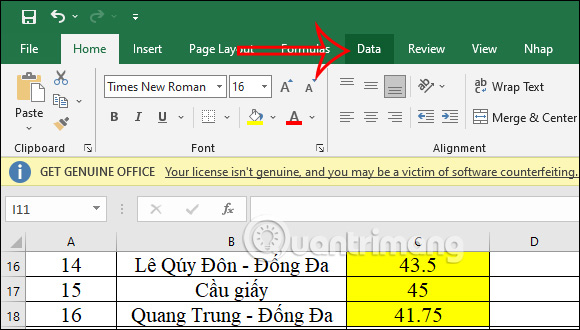
Bước 2:
Nhìn vào nhóm công cụ Sort & Filter rồi nhấn vào công cụ Sort như hình dưới đây.
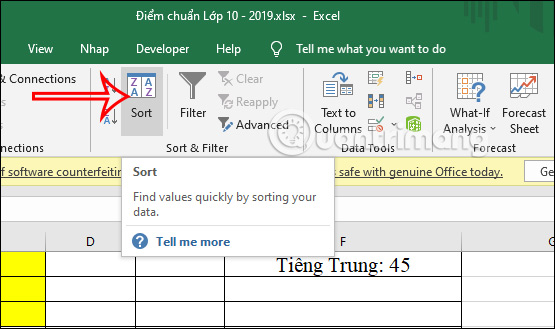
Bước 3:
Lúc này hiển thị bảng Sort để người dùng tiến hành điều chỉnh. Trước hết nếu vùng dữ liệu bạn chọn bao gồm tiêu đề thì tích chọn vào My Data Has Headers.
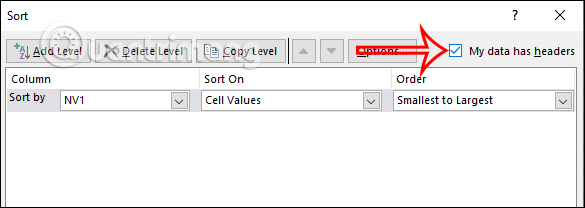
Tiếp đến tại Sort By bạn nhấn vào mũi tên rồi chọn cột dữ liệu cần lọc. Tại Sort On nếu chúng ta muốn sắp xếp dữ liệu bằng màu nền ô thì chọn Cell Color, nếu muốn sắp xếp theo màu chữ thì chọn Font Color.
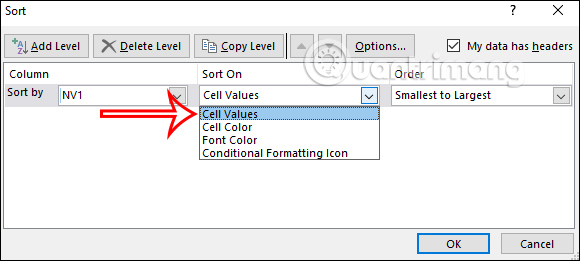
Tiếp đến tại mục Oder người dùng lựa chọn ô màu muốn sắp xếp bên trên, hoặc bên dưới. Khi đó chúng ta có thể lựa chọn màu sắc ô mà mình muốn sắp xếp theo.
Cuối cùng chọn On Top hoặc On Bottom để chọn vị trí hiển thị cho những ô màu sắp xếp đó.
Khi đã thiết lập xong kiểu sắp xếp dữ liệu Excel theo màu như ý mình thì bạn nhấn OK để công cụ Sort thực hiện.
=>> Tham khảo: ứng dụng game đổi thưởng app ku fun
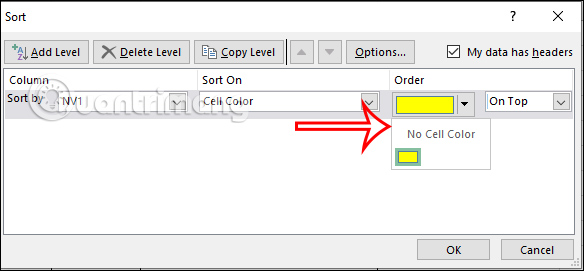
Bước 4:
Kết quả bạn sẽ nhìn thấy cột dữ liệu này đã được thay đổi lại kiểu sắp xếp theo màu với màu bọn chọn ở trên cùng hoặc ở dưới như hình này.
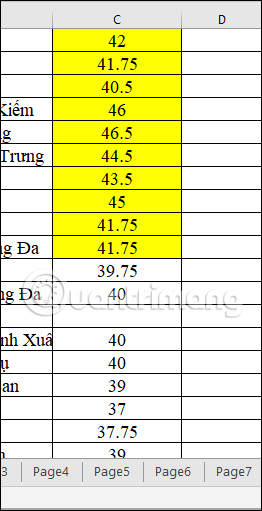
Trong trường hợp cột dữ liệu hay vùng dữ liệu có nhiều màu sắc khác nhau, thì người dùng vẫn hoàn toàn có thể sắp xếp dữ liệu theo màu như cách thực hiện bên trên.





